Uwaga: Staramy się udostępniać najnowszą zawartość Pomocy w Twoim języku tak szybko, jak to możliwe. Ta strona została przetłumaczona automatycznie i może zawierać błędy gramatyczne lub nieścisłości. Chcemy, aby ta zawartość była dla Ciebie przydatna. Prosimy o powiadomienie nas, czy te informacje były pomocne, u dołu tej strony. Oto angielskojęzyczny artykuł do wglądu.
Kosz zapewnia zabezpieczenie użytkowników usuwania plików, wersje plików, elementów list, bibliotek, list i folderów z poziomu witryny. Usunięcie użytkowników każdy z tych elementów z witryny, elementy są umieszczane w Koszu. W tym artykule omówiono sposób administrator zbioru witryn może zarządzać Kosz zbioru witryn. Aby uzyskać informacji na temat zadań, które można wykonywać współautora do witryny zobacz Przywracanie elementów z Kosza witryny programu SharePoint.
Ważne: W tym artykule omówiono Kosz w witrynie, który różni się od Kosza w systemie Windows. Aby uzyskać informacje na temat Kosza w systemie Windows, zobacz Przywracanie Kosza systemu Windows na pulpicie.
W tym artykule
Omówienie
Administrator zbioru witryn może wyświetlać elementy usunięte i zarządzać nimi w zbiorze witryn na stronie Kosz dostępnej z poziomu strony Administracja zbiorem witryn. Na tej stronie można wyświetlać elementy znajdujące się obecnie w Koszu użytkownika oraz elementy, które użytkownik usunął ze swojego Kosza, wysyłając je do Kosza drugiego poziomu (nazywanego również Koszem zbioru witryn).
Użytkownicy, którzy usunęli element z Kosza, mogą skontaktować się z administratorem zbioru witryn w celu przywrócenia tego elementu do jego pierwotnej lokalizacji, o ile nie została przekroczona pierwotna data usunięcia ustawiona przez administratora serwera. Domyślnie elementy Kosza są usuwane automatycznie po 30 dniach. Niezależnie do tego, czy element został wysłany do Kosza użytkownika, czy do Kosza zbioru witryn (drugiego poziomu), elementy są usuwane automatycznie po upływie liczby dni określonej przez administratora serwera w administracji centralnej.
Uwaga: Jeśli Kosz nie jest wyświetlany w witrynie, może to oznaczać, że administrator serwera wyłączył Kosz.
1. Użytkownik usuwa dokument z biblioteki dokumentów.
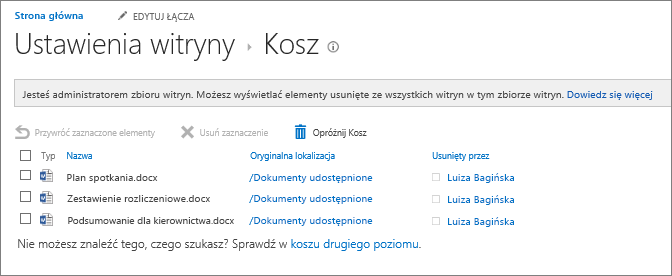
2. Dokument jest przenoszony do Kosza witryny, a użytkownik lub administrator zbioru witryn może go przywrócić lub usunąć.
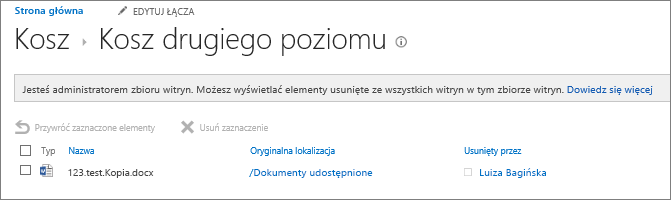
3. Plik usunięty z Kosza witryny jest wysyłany do Kosza zbioru witryn lub drugiego poziomu, gdzie administrator zbioru witryn może go przywrócić lub trwale usunąć.
Kosz zbioru witryn (drugiego poziomu) daje administratorowi witryny większą kontrolę nad usuniętymi elementami, udostępniając mu drugi poziom zabezpieczenia przed trwałym usunięciem elementu z witryny. Gdy usuwasz element ze swojego Kosza, jest on wysyłany do Kosza drugiego poziomu (nazywanego także Koszem zbioru witryn (drugiego poziomu)), którym zarządza administrator zbioru witryn.
Kosz w zbiorze witryn jest domyślnie włączony i konfigurowany w administracji centralnej na poziomie zbioru witryn. Po włączeniu na tym poziomie administrator serwera może określić, jak długo elementy pozostają w Koszu, zanim zostanie on opróżniony. Administrator serwera może również wyłączyć Kosz zbioru witryn (drugiego poziomu) lub całkowicie wyłączyć Kosz w zbiorze witryn.
Aby uzyskać więcej informacji na temat sposobu konfigurowania Kosza w witrynie Administracja centralna, zobacz Konfigurowanie ustawień Kosza w witrynie TechNet.
Wyświetlanie elementów na stronie Kosz dostępnej z poziomu strony Administracja zbiorem witryn
Administrator zbioru witryn może wyświetlać, usuwać i przywracać elementy usunięte przez innych użytkowników za pomocą strony Kosz dostępnej z poziomu strony Administracja zbiorem witryn. Jeśli Kosz nie jest wyświetlany w witrynie, może to oznaczać, że administrator serwera wyłączył Kosz.
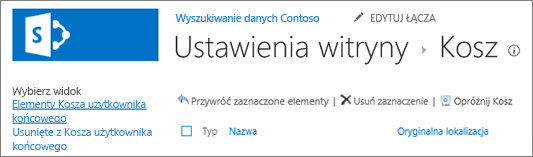
-
W witrynie, w której chcesz dodać aplikację kliknij pozycję Ustawienia

-
Kliknij pozycję Kosz w obszarze Administracja zbiorem witryn.
Usuwanie elementu za pomocą strony Kosz zbioru witryn (drugiego poziomu)
Domyślnie elementy usuwane przez użytkowników są wysyłane do Kosza. Administrator zbioru witryn może wyświetlać te elementy w widoku Elementy Kosza użytkownika końcowego na stronie Kosz dostępnej z poziomu strony Administracja zbiorem witryn. Usunięcie elementu z Kosza powoduje wysłanie go do Kosza zbioru witryn (drugiego poziomu). Administrator zbioru witryn może wyświetlać te elementy w widoku Usunięte z Kosza użytkownika końcowego.
Usunięcie elementu z Kosza zbioru witryn (drugiego poziomu) powoduje trwałe usunięcie go z witryny.
-
W witrynie, w której chcesz dodać aplikację kliknij pozycję Ustawienia

-
Kliknij pozycję Kosz w obszarze Administracja zbiorem witryn.
-
Wykonaj jedną z następujących czynności:
-
Aby wyświetlić elementy Kosza użytkownika końcowego, kliknij widok Elementy Kosza użytkownika końcowego.
-
Aby wyświetlić elementy Kosza zbioru witryn, kliknij widok Usunięte z Kosza użytkownika końcowego.
-
-
Zaznacz pole wyboru obok elementu, który chcesz usunąć.
-
Kliknij pozycję Usuń zaznaczenie.
Przywracanie elementu za pomocą strony Kosz zbioru witryn (drugiego poziomu)
Jeśli jesteś administratorem zbioru witryn, użytkownicy, którzy usunęli element z Kosza, mogą skontaktować się z Tobą w celu przywrócenia tego elementu do jego pierwotnej lokalizacji, o ile nie została przekroczona pierwotna data usunięcia ustawiona przez administratora serwera. Domyślnie elementy Kosza są usuwane automatycznie po 30 dniach.
-
W witrynie, w której chcesz dodać aplikację kliknij pozycję Ustawienia

-
Kliknij pozycję Kosz w obszarze Administracja zbiorem witryn.
-
Wykonaj jedną z następujących czynności:
-
Aby przywrócić elementy Kosza użytkownika końcowego, kliknij widok Elementy Kosza użytkownika końcowego.
-
Aby przywrócić elementy Kosza zbioru witryn, kliknij widok Usunięte z Kosza użytkownika końcowego.
-
-
Zaznacz pole wyboru obok elementu, który chcesz przywrócić.
-
Kliknij pozycję Przywróć zaznaczone elementy.
Jeśli przywracany element znajdował się pierwotnie w folderze, który został usunięty, taki folder zostanie ponownie utworzony w pierwotnej lokalizacji, a element zostanie przywrócony w tym folderze.
Przywracanie Kosza systemu Windows na pulpicie
Kosz systemu Windows stanowi oddzielny obszar od programu SharePoint, ale warto mieć do niego łatwy dostęp, aby przywracać lokalnie usunięte pliki. Aby umieścić ten Kosz na pulpicie:
Jeśli chcesz przywrócić Kosz systemu Windows 10 na pulpicie:
-
Kliknij przycisk Rozpocznij


-
Wybierz pozycję Personalizacja > Kompozycje > Ustawienia ikon pulpitu.
-
Zaznacz pole wyboru Kosz, a następnie kliknij przycisk Zastosuj.
• Aby otworzyć ustawienia ikon pulpitu w systemie Windows 8.1, szybko przesuń palcem do środka od prawej krawędzi ekranu, a następnie wybierz pozycję Wyszukaj. Wpisz ikony pulpitu w polu wyszukiwania, a następnie wybierz pozycję Pokaż lub ukryj typowe ikony na pulpicie.
• Aby otworzyć ustawienia ikon pulpitu w systemie Windows 7, wybierz przycisk Start, wpisz tekst ikony pulpitu w polu wyszukiwania, a następnie wybierz pozycję Pokaż lub ukryj typowe ikony na pulpicie.










